- 機能紹介
実行権限:スーパー管理者または会議室の権限を持つ管理者のみ実行可能
管理者は、会議室のQRコードによるチェックイン機能を有効にすることで、会議室のチェックインに関するハードウェアコストを節約できます。
設定後、管理者は、QRコードを印刷して会議室のドアに貼り付けることもできます。メンバーはQRコードをスキャンすることでチェックインできます。時間内にQRコードをスキャンしてチェックインしないと、会議室が解放されます。また、QRコードをスキャンすることで、会議室の使用可能時間を適時に確認し、会議室を迅速に予約することも可能です。
- 操作手順
2.1 設定する会議室を選択する
管理者が Lark管理コンソール画面の左側のナビゲーションの 会議室 > 会議室管理 にアクセスし、会議室管理画面に入ります。会議室管理画面の左側の会議レベルリストで、設定が必要な会議室/会議室レベル範囲を選択して設定を行います。
方法 1:個別の会議室を設定する
設定が必要な会議室を見つけ、会議室名の行の右側にある … アイコンをクリックし、詳細を表示 を選択して会議室設定画面に入ります。
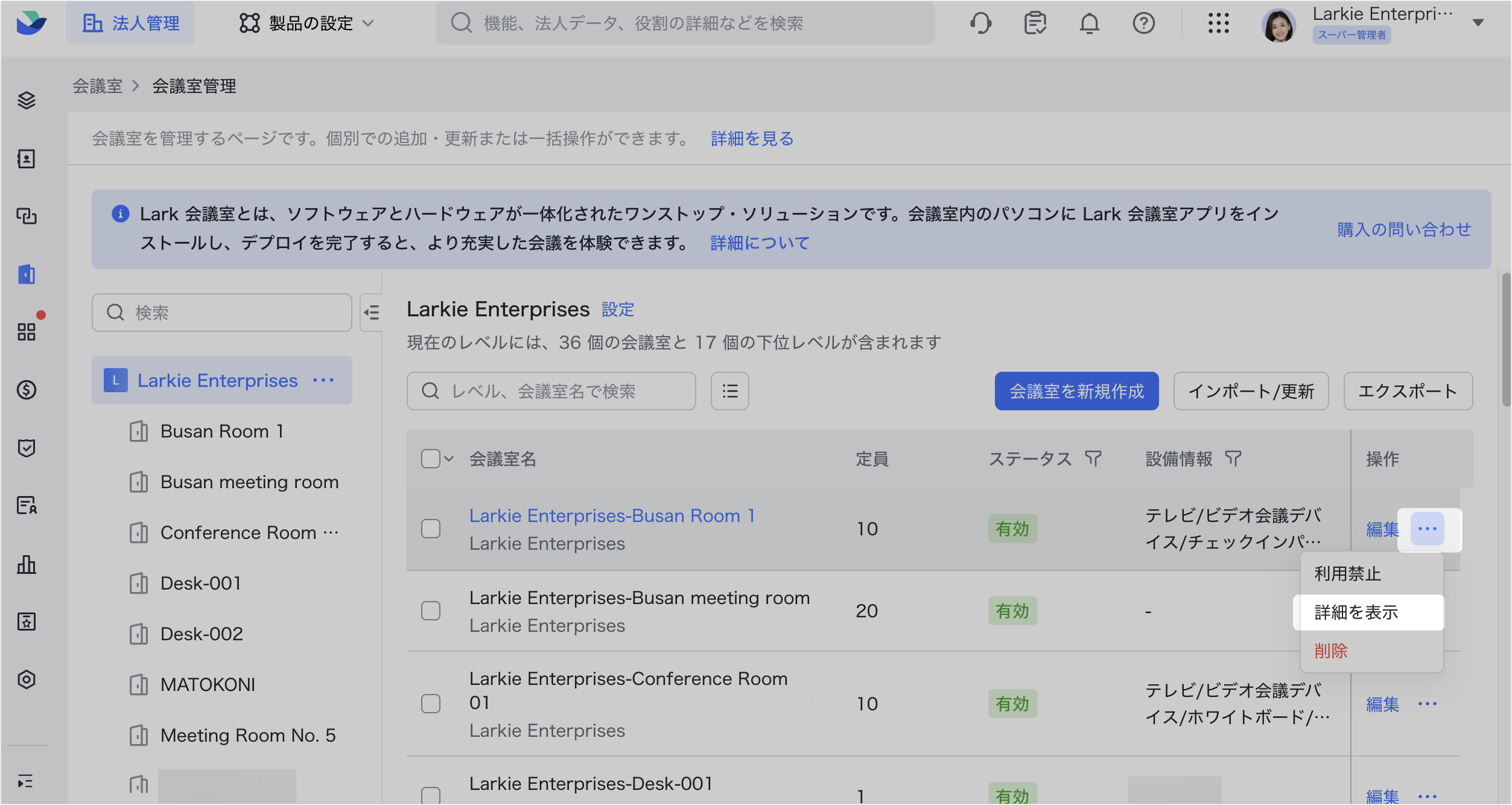
250px|700px|reset
方法 2:会議室を一括設定する
管理者は、会議室のQRコードチェックインを一括設定することもできます。左側の会議室レベルリストで、設定が必要な会議室レベル名をクリックします。右側の詳細画面で、会議室レベル名の右側にある 設定 をクリックして、会議室設定画面に入ります。
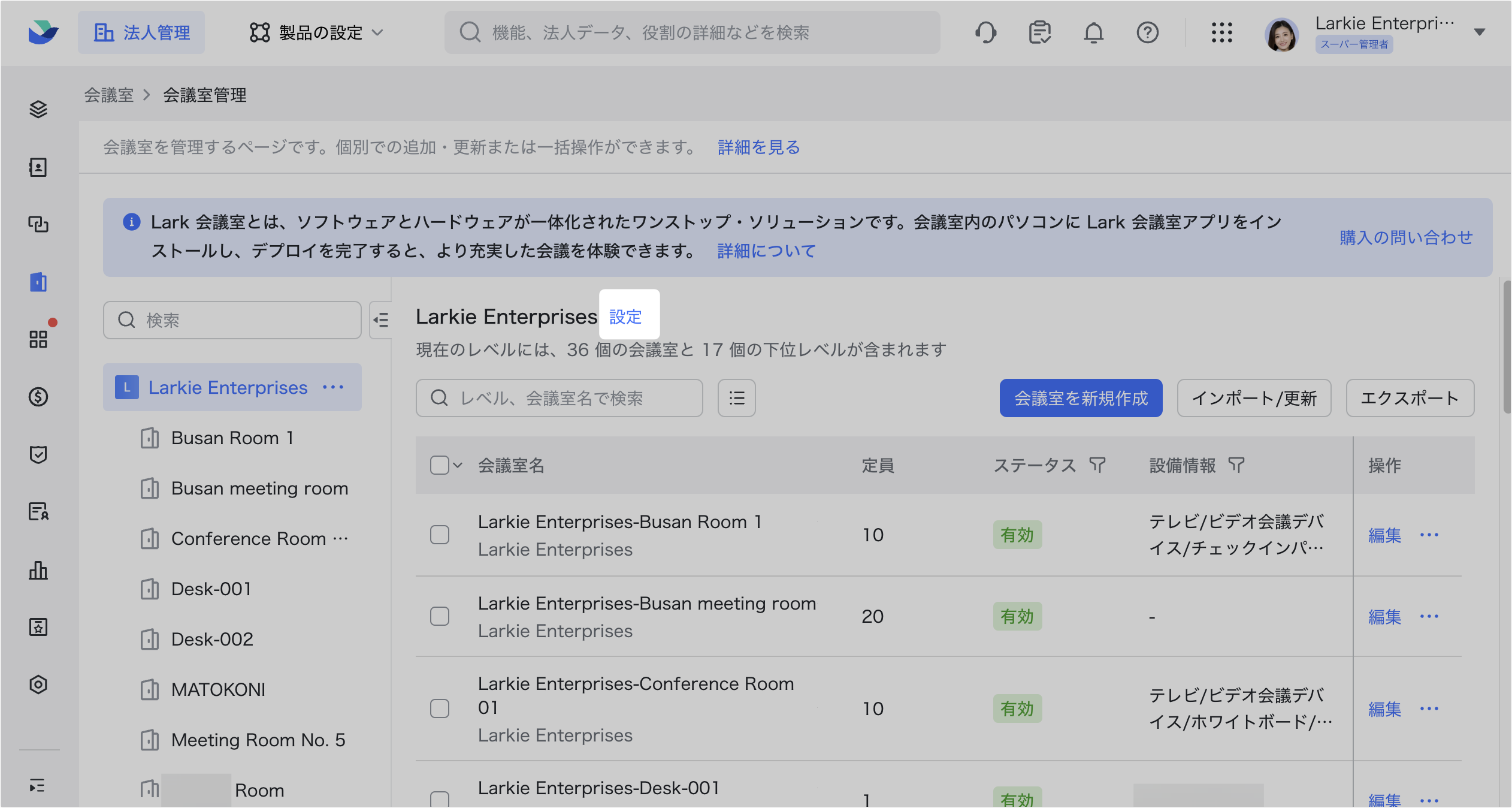
250px|700px|reset
2.2 会議室チェックインを設定する
基本情報 タブで、左側のナビゲーションの 会議室チェックイン・即時予約 をクリックして、会議室チェックイン のスイッチをオンにします。管理者は、チェックインの開始時間と終了時間を設定できます。
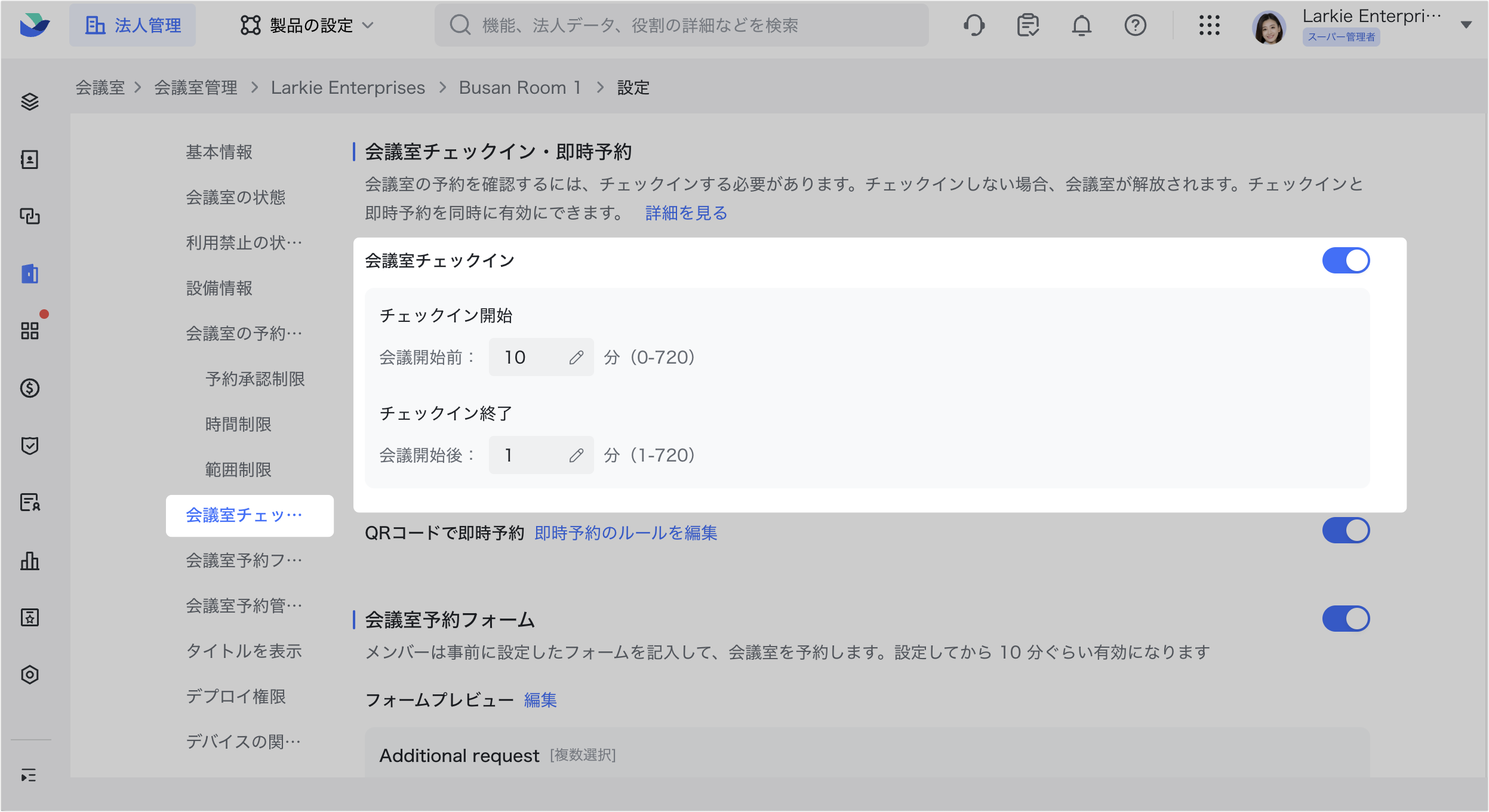
250px|700px|reset
注:法人が Lark 会議室とチェックインパネルを配置している場合、設定したチェックインの開始時間と終了時間は Lark 会議室とチェックインパネルに適用されます。
2.3 QRコードをダウンロードする
設定後、管理者は チェックイン QRコード タブで、QRコードの画像 ダウンロード できます。
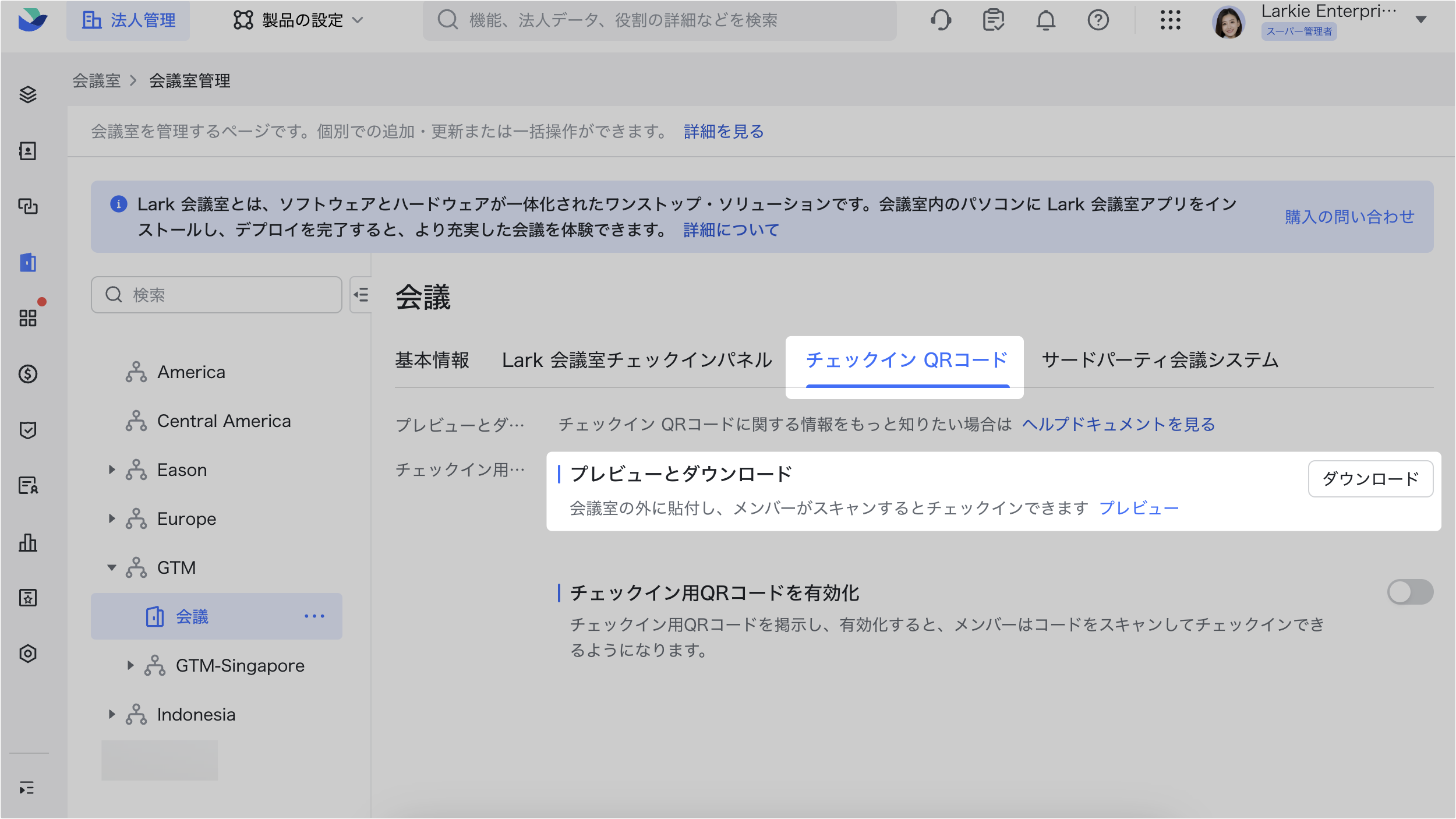
250px|700px|reset
2.4 QRコードを有効にして配置を完了する
チャックインQRコードを使用するには、まずQRコードを有効にする必要があります。管理者は以下のいずれかの方法でチェックインQRコードを有効にすることができます。
方法 1: 会議室設定画面に入り、チェックイン QRコード タブで チェックイン用QRコードを有効化 をオンにします。ポップアップ画面で 確定 をクリックすると、チェックイン QRコードがすぐに有効になります。
方法 2:アクセスコードを使用する
- 会議室設定画面に入り、基本情報 タブで、左側の デプロイ権限 > アクセスコード > アクセスコードを作成/再作成 をクリックします。有効期間を選択し、確定 をクリックすると、会議室のアクセスコードが作成されます。
- 250px|700px|reset
- 管理者は作成したアクセスコードを法人内部のメンバー、または組織外の人に渡すことができます。アクセスコードを取得したメンバーは、有効期限内に Lark を使って会議室のチェックインQRコードをスキャンし、アクティベーションページでアクセスコードを入力して、QRコードの有効化とデプロイを完了します。
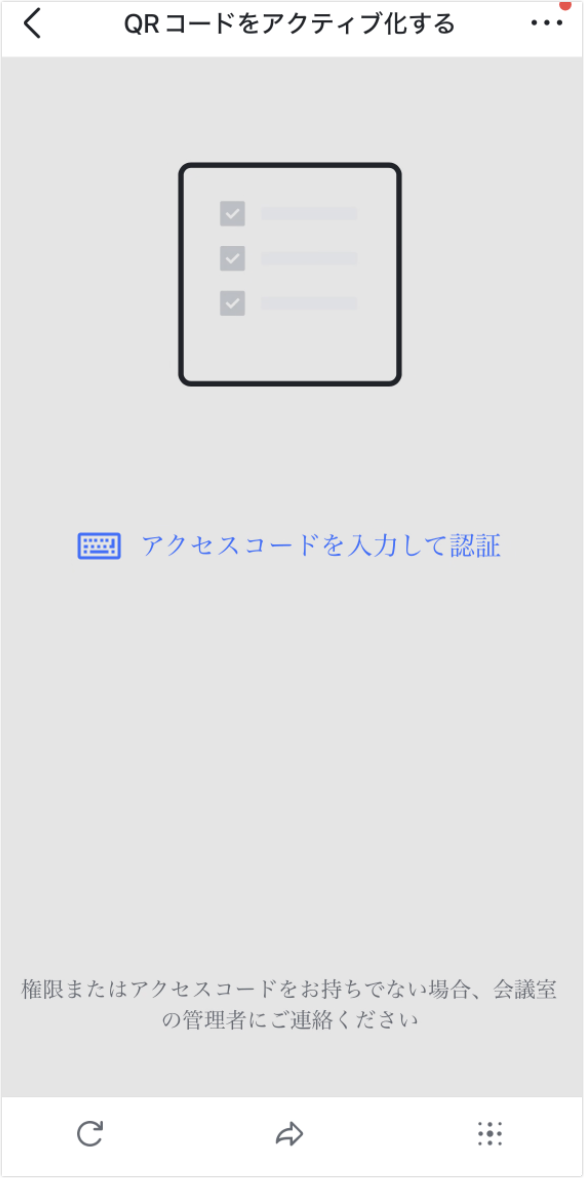
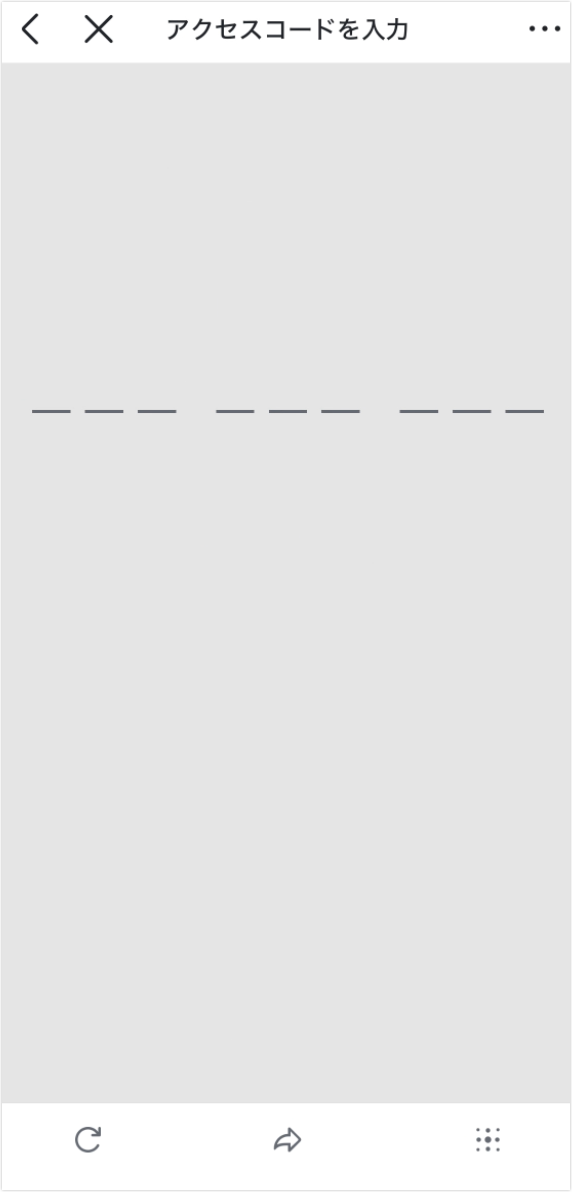
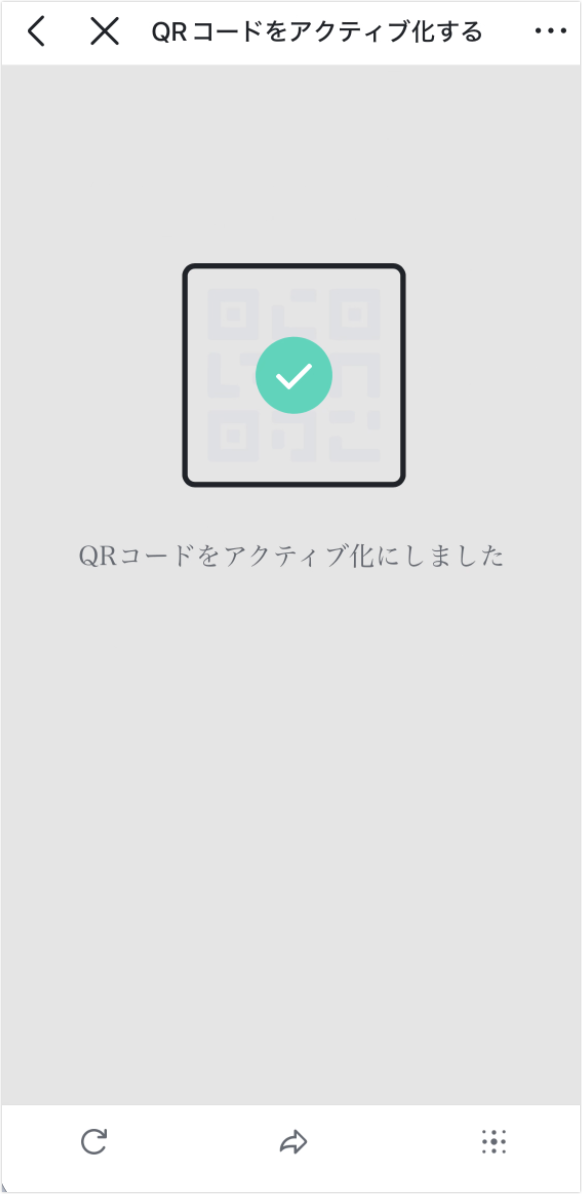
250px|700px|reset
250px|700px|reset
250px|700px|reset
方法 3:実装担当者を指定する
管理者は実装担当者を指定することでQRコードを有効にすることも可能です。基本情報 > デプロイ権限 > 実装担当者 で、設定 をクリックします。
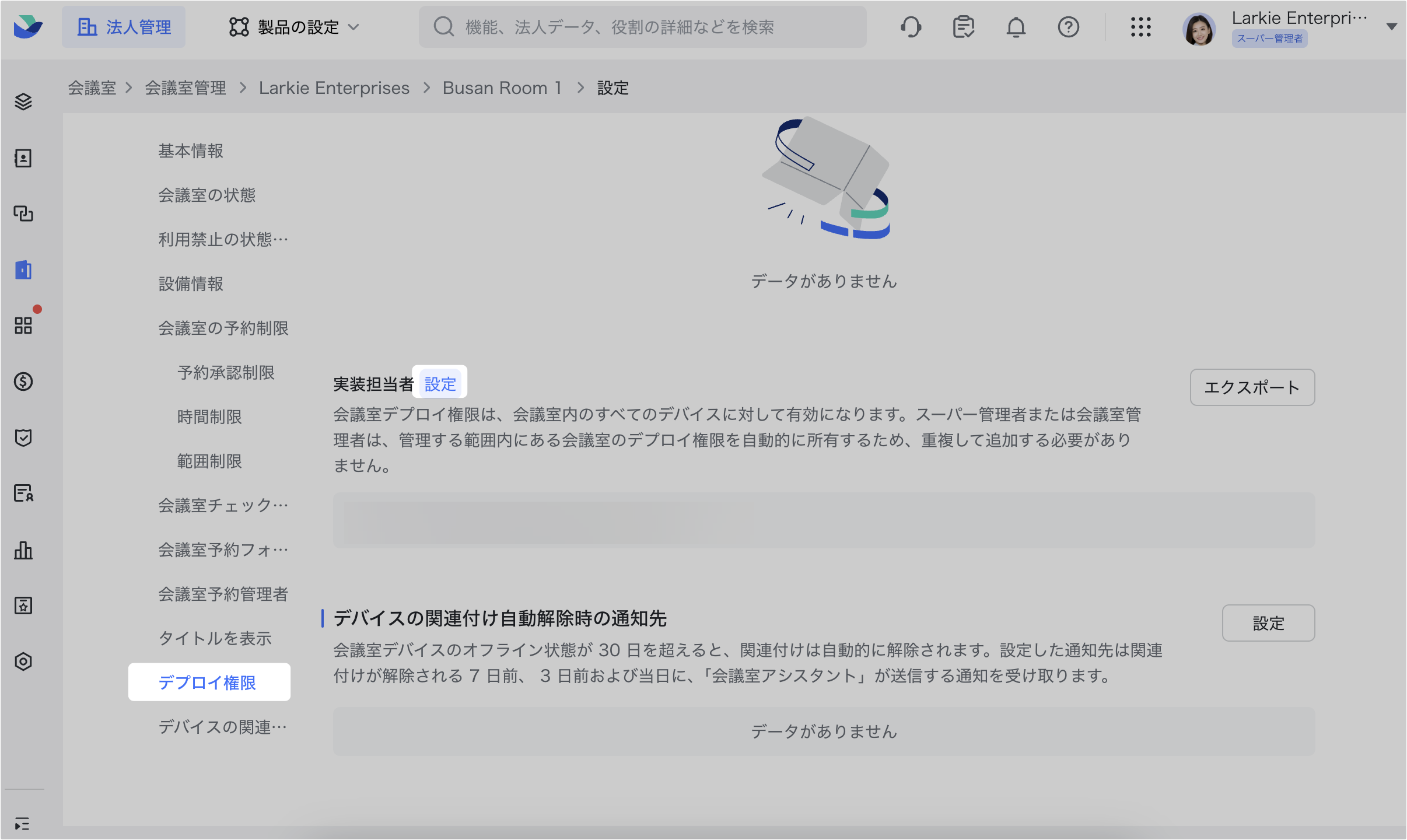
250px|700px|reset
注:スーパー管理者または会議室管理者は、デフォルトで管理範囲内の会議室のデプロイ権限を持っていて、繰り返し追加する必要はありません。
表示されるポップアップ画面の検索欄で、実装担当者の名前、メールアドレス、携帯番号やユーザー ID などを入力してメンバーを選択し、確定 をクリックします。追加されたメンバーが、Lark を使って会議室のQRコードをスキャンすると、QRコードの有効化とデプロイを完了できます。
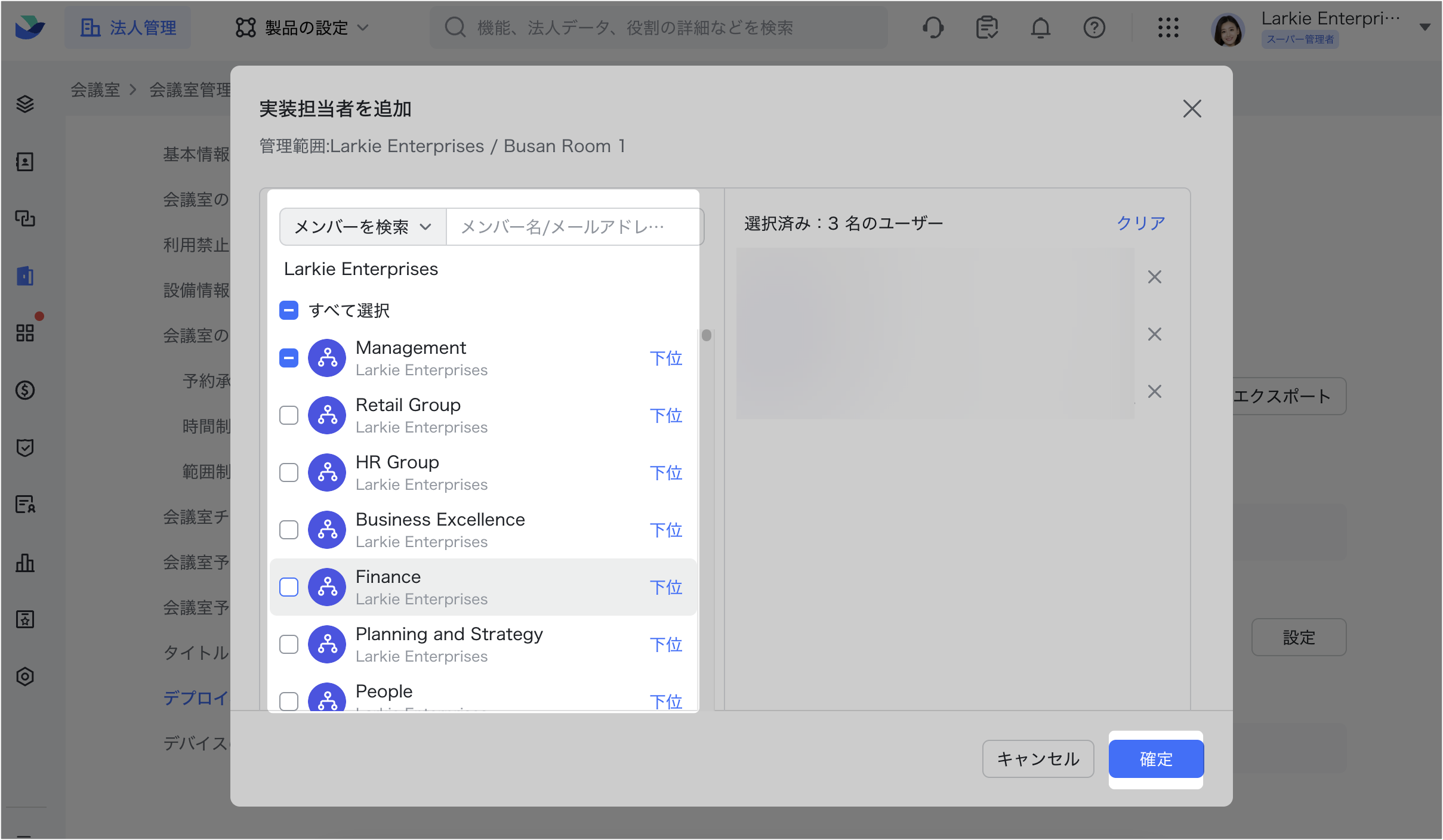
250px|700px|reset
2.5 設定を完了する
有効化した後、メンバーはQRコードをスキャンすることでチェックインできます。時間内にQRコードをスキャンしてチェックインしないと、会議室が解放されます。メンバーはQRコードをスキャンすることで、会議室の使用可能時間を適時に表示でき、会議室を迅速に予約することもできます。
- よくある質問
